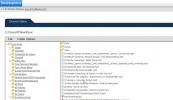Извлечение ZIP, RAR, 7z и других архивов в Windows 8 и RT с помощью Unpacker
Хотя Windows 8 имеет встроенную встроенную поддержку сжатия и распаковки zip-файлов, требуется доступ к приложению для настольного компьютера, открытие проводника и выбор архивов, чтобы открыть вкладку «Извлечение». Некоторое время назад Waqas выпустил отличное приложение Modern UI под названием 8 Zip что позволяет просматривать, извлекать и создавать ZIP-архивы на вашем устройстве Windows 8 и Windows RT без необходимость перехода в режим рабочего стола, но в последнее время приложение перешло от бесплатного к платному с ценой $7.99. Если вы не хотите выкладывать такие деньги только для извлечения архивов на вашем устройстве Windows 8 или RT, взгляните на Unpacker. Это приложение для Windows 8, которое позволяет распаковывать сжатые архивы и поддерживает несколько форматов, включая ZIP, RAR, 7z и несколько других. Он предоставляет простые элементы управления для извлечения всего содержимого архивов или только выбранных элементов в любое место по вашему выбору. Больше на Unpacker после прыжка.
Приложение разработано с упором на производительность и простоту. Как только вы запустите приложение, вы сможете перейти к нужному архиву и начать распаковывать его содержимое. наведите курсор на архив, чтобы просмотреть его данные, включая имя, формат, тип, дату создания, размер и заполнение дорожка. Чтобы начать извлечение, просто выберите архив и нажмите ОК.
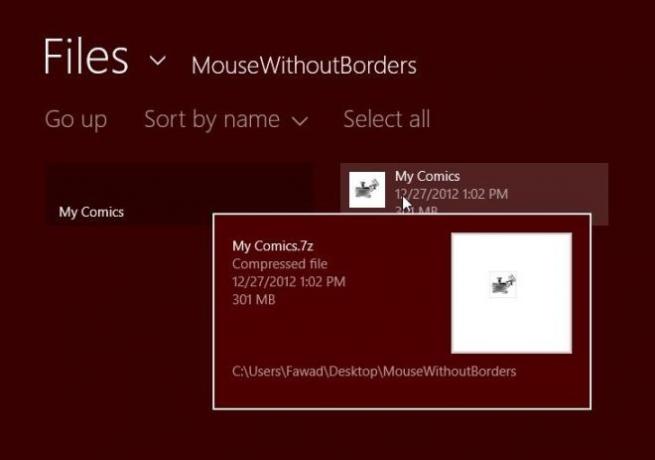
При загрузке вы можете указать параметры для извлечения файлов из архива, включая путь обработки и расположение распаковки. Когда все настроено, нажмите желтую кнопку Распаковать, чтобы начать процесс.

Как и любая приличная утилита для извлечения файлов, вы можете либо распаковать весь архив, либо выбрать из него определенные файлы и папки для извлечения. Просто щелкните правой кнопкой мыши папки и файлы, которые вы хотите извлечь, и нажмите Распаковать, чтобы извлечь только те элементы из архива.
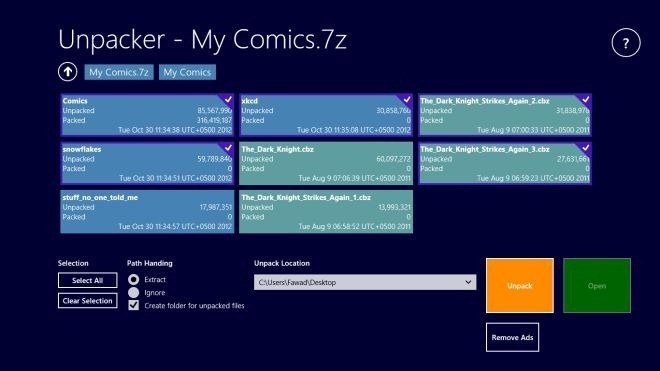
Когда вы устанавливаете приложение, оно автоматически становится приложением по умолчанию для обработки сжатых файлов. Просто откройте архив из Проводника, и приложение будет автоматически запущено с выбранным предварительно загруженным файлом.

Распаковщик работает как в Windows RT, так и в 32-битной и 64-битной версиях Windows 8.
Получить распаковщик из Windows Store
Поиск
Недавние Посты
Ошибка 502 Bad Gateway: что и как исправить?
Ошибки HTTP выражаются числами. Вы, вероятно, слышали или видели ош...
DesktopNow: удаленный доступ к файлам на вашем ПК через локальную сеть, Интернет и облако
Разработано NCH Software, DesktopNow это приложение для Windows, ко...
Используйте ваш любимый декодер DirectShow в Windows Media Player и WMC
Возможно, вы знаете, что Windows 7 использует собственный набор мед...